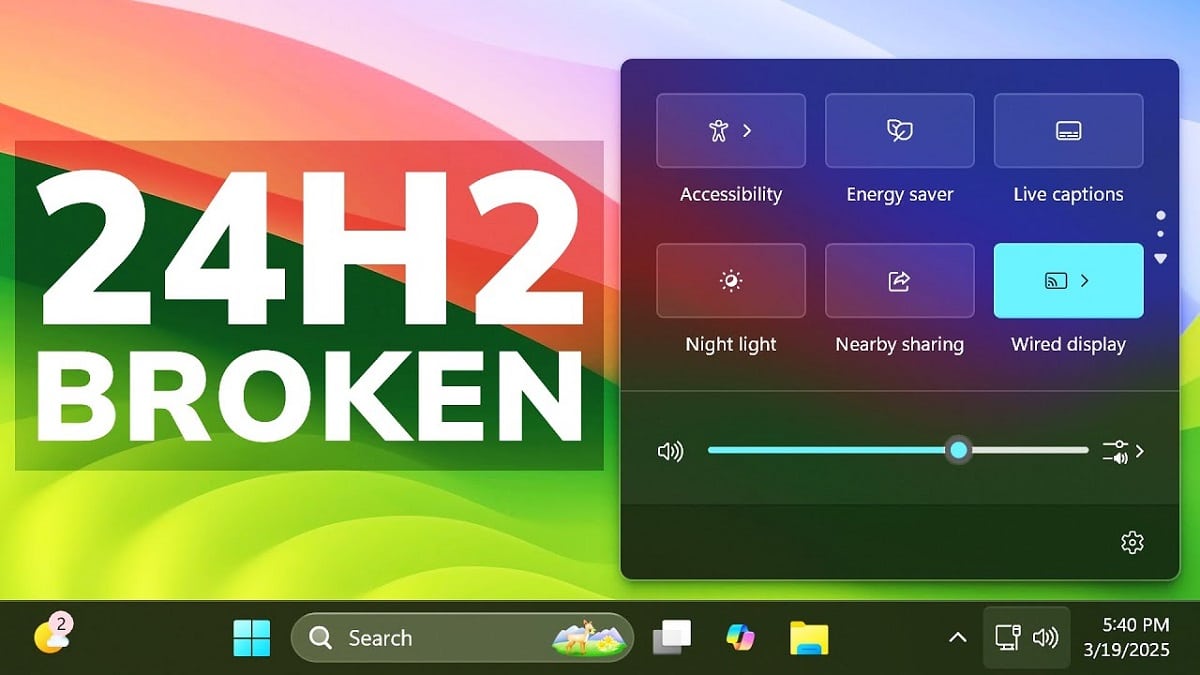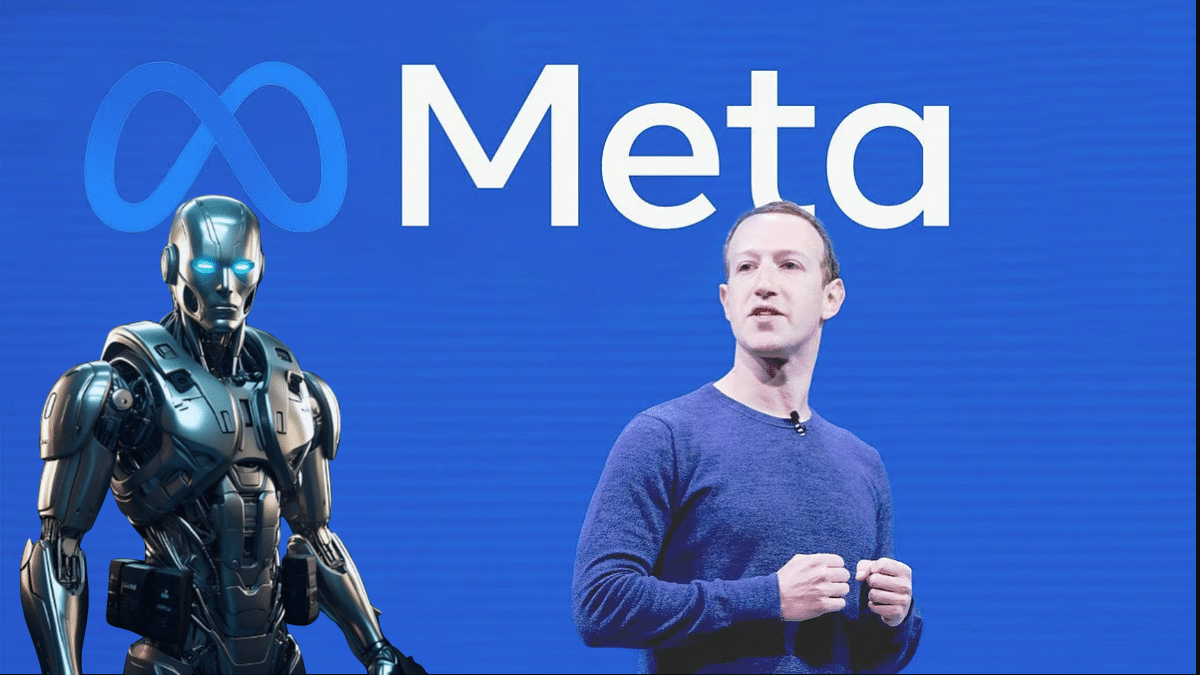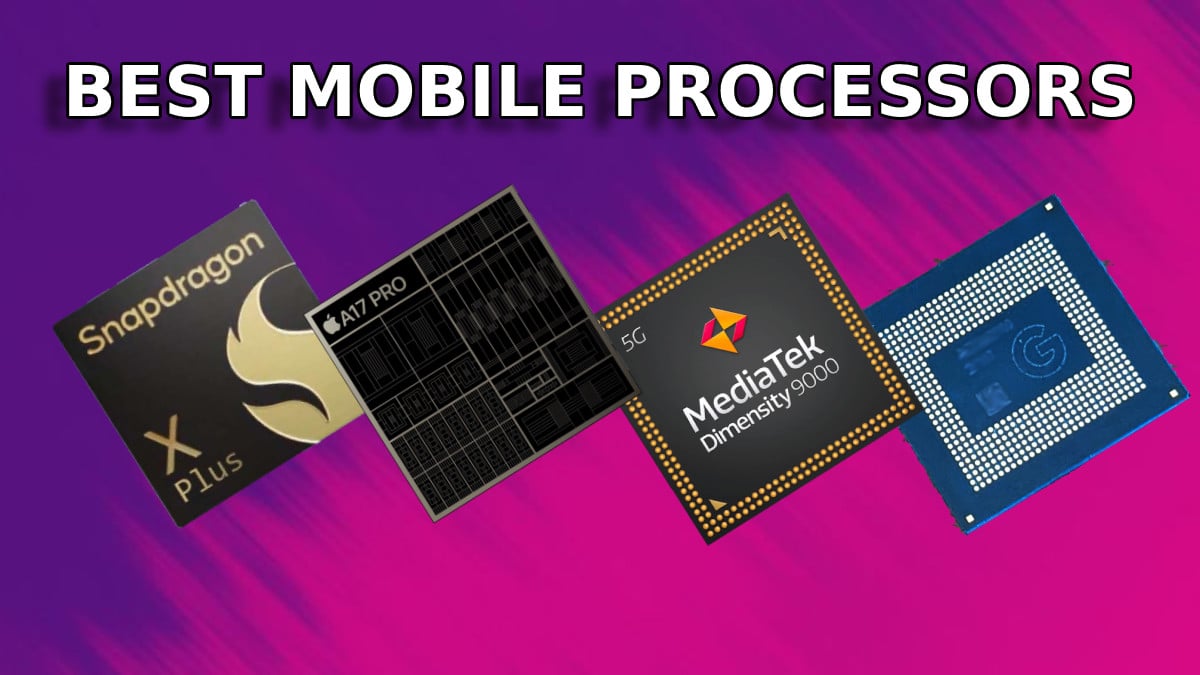คุณสังเกตเห็น OSMessageTracer บน Mac ของคุณและสงสัยว่ามันคืออะไรหรือจะลบมันอย่างปลอดภัยได้อย่างไร
คุณไม่ได้อยู่คนเดียว ผู้ใช้ Mac จำนวนมากสะดุดกับไฟล์นี้และสับสนกับการมีอยู่ของมัน โดยเฉพาะอย่างยิ่งเนื่องจากไม่มีการกล่าวถึงโดยทั่วไปในคู่มือผู้ใช้มาตรฐาน
เราจะสำรวจวัตถุประสงค์ของ OSMessageTracer อธิบายที่มาของมัน และจัดเตรียมกระบวนการที่ชัดเจนทีละขั้นตอนเพื่อลบออกจากระบบของคุณอย่างปลอดภัย
OSMessageTracer คืออะไร?
OSMessageTracer เป็นไฟล์ที่ควรถูกลบหลังจากอัพเดต Mac ของคุณ แต่ไม่ใช่ เป็นส่วนหนึ่งของระบบที่ช่วยติดตั้งซอฟต์แวร์ใหม่บน Mac ไฟล์นี้อยู่ในการตั้งค่าเริ่มต้นของคอมพิวเตอร์ของคุณโดยไม่ตั้งใจ
แต่ไม่ต้องกังวล ไฟล์นี้ไม่เลวสำหรับ Mac ของคุณ มันไม่ได้ทำอะไรเลยตอนนี้เพราะส่วนของ Mac ที่ควรใช้งานนั้นไม่มีอยู่ใน macOS เวอร์ชันล่าสุดอีกต่อไป
นอกจากนี้ ยังมีลายเซ็นดิจิทัลของ Apple ซึ่งยืนยันความถูกต้องและแยกแยะจากซอฟต์แวร์โดยนักพัฒนาที่ไม่รู้จัก แม้ว่าจะปรากฏในการตั้งค่าระบบก็ตาม
เมื่อคุณกดไอคอนขนาดเล็ก (i) ถัดจาก OSMessageTracer มันจะเปิดไดเร็กทอรี LaunchDaemons Finder และไฮไลต์ไฟล์ชื่อ “com.apple.installer.osmessagetracing.plist”
วิธีการเอาออก OSMessageTracer-
1. มุ่งหน้าไปที่การตั้งค่าระบบจากท่าเรือหรือผ่านปุ่มโลโก้ Apple
วิธีอื่น - ค้นหาใน Spotlight โดยกด command + Space พร้อมกัน
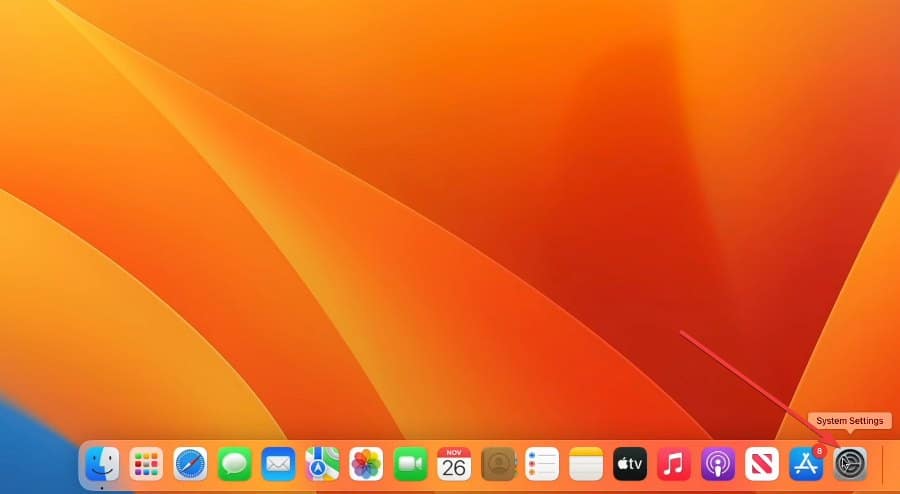
2. จากนั้นมุ่งหน้าไปที่รายการเข้าสู่ระบบจากทั่วไปส่วน.
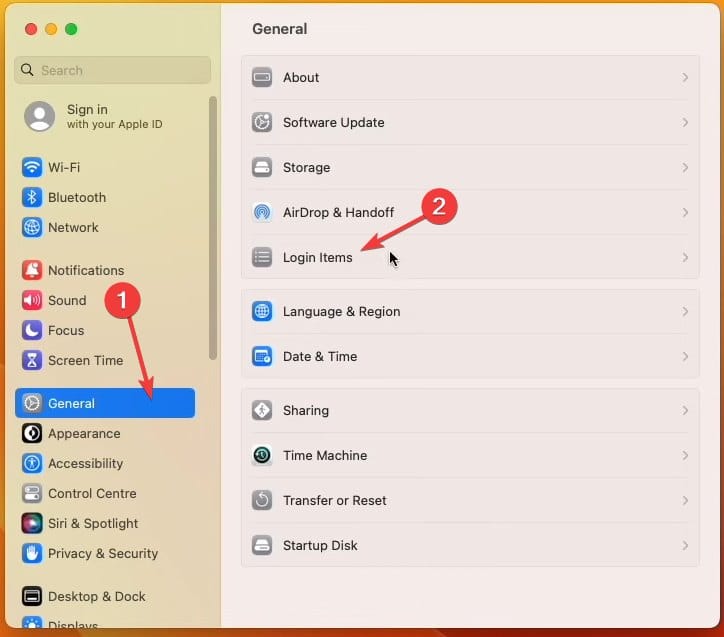
3. ตอนนี้ ปิดการใช้งานOSMessageTracerจากอนุญาตในพื้นหลังผ่านปุ่มเลื่อน
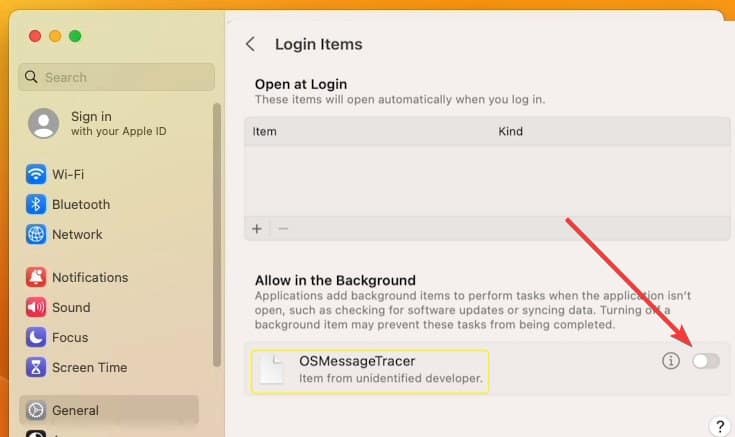
4. หลังจากนั้น รีสตาร์ท Mac ของคุณเพื่อบันทึกการเปลี่ยนแปลง OSMessageTracer จะถูกลบออกจากรายการเข้าสู่ระบบ
นี่คือวิธีที่คุณลบ OSMessageTracer บน macOS มันจะไม่ทำงานหรือปรากฏในรายการเข้าสู่ระบบที่ใช้งานอยู่
เนื่องจากเป็นไฟล์ที่เหลือ คุณจะไม่เห็นการปรับปรุงประสิทธิภาพใดๆ